Před čistou instalací Windows 11 dodržujte tento kontrolní seznam!

Pokud plánujete novou instalaci Windows 11, trocha přípravy vám může později ušetřit čas a úsilí.
V systému Windows 10 může MsMpEng.exe způsobit nadměrné využití procesoru a způsobit, že váš počítač bude téměř nepoužitelný. Tento proces je součástí programu Windows Defender a nejedná se o virus, ale to nevylučuje možnost, že je na vině malware. Vestavěný antivirus lze deaktivovat úpravou jeho nastavení, aby nemohl skenovat vlastní soubory. Instalace nového, spolehlivějšího antivirového programu vám může potenciálně pomoci tomuto problému plně předejít.
Obsah
MsMpEng.exe Vysoké využití CPU na PC: Jak jej opravit?
MsMpEng.exe může způsobit velké využití CPU na počítačích se systémem Windows, což může vést k dalším problémům. V tomto článku pokryjeme vše, co potřebujete vědět o tomto postupu a také o tom, jak vyřešit některé z nejtypičtějších problémů, které způsobuje. Co je MsMpEng.exe a k čemu slouží? Je to počítačový virus? MsMpEng.exe je základní proces programu Windows Defender. Není to ani virus.
Jeho úkolem je prozkoumat stažené soubory, zda neobsahují spyware a umístit je do karantény nebo odstranit jakékoli pochybné soubory. Také kontroluje váš počítač, zda neobsahuje známé červy, škodlivý software, viry a další malware. Je možné zakázat MsMpEng.exe? Mnoho uživatelů Windows tvrdilo, že MsMpEng.exe způsobuje značnou spotřebu CPU a RAM, někdy přesahující 80 procent, bez ohledu na verzi Windows, kterou používají.
Proč MsMpEng.exe využívá tolik CPU?
Toto podivné chování msmpeng.exe může být způsobeno řadou faktorů. Nástroj může například skenovat svůj vlastní adresář. Nízké hardwarové prostředky nebo zastaralé soubory antivirového registru mohou být také faktory. Samozřejmě se také může jednat o malware ve vašem počítači.
Existuje několik bezplatných a komerčních antivirových aplikací, ze kterých si můžete vybrat, a program Windows Defender můžete kdykoli odstranit a nahradit jej spolehlivějším antivirem. Před provedením takové volby na základě vysokého využití procesoru msmpeng.exe byste však měli zkusit problém vyřešit pomocí níže uvedených opravných prostředků. Naši zákazníci tvrdili, že MsMpEng.exe způsobuje značné využití CPU a RAM, někdy přesahující 80 procent, bez ohledu na verzi Windows, kterou používají.
1. Zabraňte programu Windows Defender
Krok 1: Do vyhledávacího pole zadejte Zabezpečení systému Windows a poté ze seznamu výsledků vyberte Zabezpečení systému Windows.
Krok 2: Z rozevírací nabídky vyberte Ochrana před viry a hrozbami.
Krok 3: V části Nastavení ochrany před viry a hrozbami vyberte Spravovat nastavení.
Krok 4: Přejděte dolů na položku Výjimky a vyberte možnost Přidat nebo odstranit výjimky.
Krok 5: Vyberte Přidat vyloučení a jako cíl vyberte Složka.
Krok 6: Vyberte C: Program files windows Defender.
Krok 7: Proveďte ověření výběrem možnosti Vyloučit tuto složku z rozevírací nabídky.
Tato technika zabrání programu Windows Defender skenovat vlastní soubory, takže to zkuste.
2. Omezte využití CPU
Krok 1: Vyberte Správce úloh ze seznamu kliknutím pravým tlačítkem na tlačítko Start.
Krok 2: Z rozevírací nabídky vyberte kartu Podrobnosti.
Krok 3: Nastavte afinitu kliknutím pravým tlačítkem myši na msmpeng.exe.
Krok 4: Vyberte jádra, která může proces používat.
Postupem výše uvedených pokynů můžete snížit výpočetní výkon přidělený procesu, což znamená, že se u tohoto procesu nebudete muset potýkat s vysokou spotřebou CPU.
3. Spusťte počítač v nouzovém režimu
Pro použití s Windows 10
Krok 1: Přejděte do nabídky Nastavení.
Krok 2: Poté v části Aktualizace a zabezpečení vyberte Obnovení.
Krok 3: Vyberte Restart Now z nabídky Advanced Start.
Krok 4: Po restartování počítače přejděte na stránku Vybrat možnost a vyberte možnost Odstraňování problémů, poté Upřesnit možnosti, Nastavení spouštění a Restartovat.
Krok 5: Poté se vám zobrazí nabídka možností. Chcete-li spustit počítač v nouzovém režimu, stiskněte F4.
Pro Windows 7, verze 4.2
Krok 1: Váš počítač by měl být restartován.
Krok 2: Než se zobrazí logo Windows, stiskněte během restartování počítače F8.
Krok 3: Vyberte Nouzový režim se sítí a klikněte na Enter, když se na obrazovce objeví nabídka Upřesnit možnosti systému Windows.
Pokud stále používáte Windows 7, spusťte počítač v nouzovém režimu podle výše uvedených kroků.
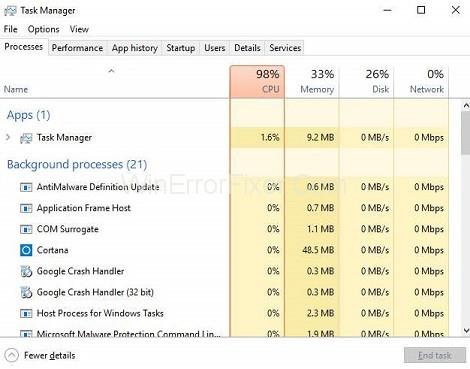
4. Odeberte Adware
Jak dokládá několik výsledků při hledání msmpeng.exe, vedlejší efekt vysoké spotřeby CPU se zdá být poměrně rozšířeným problémem a mohl by být zdrojem potenciálně škodlivého malwaru. Protože tento problém může způsobit adware, měli byste zvážit použití specializovaného softwaru k jeho odstranění.
V minulosti byl proces MsMpEng.exe unesen malwarem, adwarem nebo virovou infekcí. V takovém případě byste měli provést důkladnou kontrolu počítače pomocí renomovaného softwaru proti malwaru a adwaru, abyste zaručili, že jádro systému nenapadnou žádné skryté hrozby. Software prohledá váš systém během několika sekund, identifikuje a odstraní všechny nepříjemnosti z vašeho počítače.
Vždy nezapomeňte zálohovat všechny důležité informace, soubory osobních dat a fotografie na externí zařízení. Během procesu odstranění nebo před ním mohou některé infekce způsobit, že váš počítač nebude k ničemu.
Přečtěte si také: 1) Backtracks Microsoftu při změně výchozího prohlížeče
2) Je Windows 11 zatím úspěšný?
5. Přeplánujte program Windows Defender
Krok 1: Vstupte do Plánovače úloh stisknutím klávesy Windows + S. Ze seznamu výsledků vyberte Plánovač úloh.
Krok 2: Při spuštění Plánovače úloh přejděte v levém podokně na Knihovna plánovače úloh > Windows Defender.
Krok 3: Poklepejte na Windows Defender Scheduled Scan v pravém podokně.
Krok 4: Po otevření přejděte na kartu Podmínky v okně Vlastnosti. Ujistěte se, že jsou všechny možnosti Spustit úlohu pouze v případě, že je počítač nečinný, Spustit úlohu pouze v případě, že je počítač napájen střídavým proudem a Spustit pouze v případě, že je dostupné následující síťové připojení. Pro uložení změn klikněte na OK.
Krok 5: Vraťte se do okna Vlastnosti a vyberte kartu Spouštěče. Chcete-li začít, vyberte Nový.
Krok 6: Vyberte požadované vlastnosti a zvolte Weekly nebo Monthly. Až budete hotovi, kliknutím na OK uložte změny.
Krok 7: Vraťte se do Plánovače úloh a použijte stejné úpravy na všechny úlohy programu Windows Defender. Údržba mezipaměti programu Windows Defender, vyčištění programu Windows Defender a ověření programu Windows Defender by měly být jedinými zbývajícími úkoly.
MsMpEng.exe a značné využití CPU jsou někdy způsobeny programem Windows Defender. Chcete-li tento problém vyřešit, opakujte výše uvedené postupy a přeplánujte program Windows Defender.
Toto je složitější řešení, ale pokud budete pečlivě dodržovat naše pokyny, měli byste být schopni jej dokončit. Mějte na paměti, že když program Windows Defender spustí skenování, vrátí se nadměrné využití procesoru.
Můžete však zařídit, aby skenování probíhalo jednou za měsíc, abyste se tomuto problému vyhnuli. Pokud se vám nelíbí vestavěný plánovač, podívejte se na náš seznam nejlepších programů pro plánování úloh pro Windows a nahraďte jej něčím lepším.
6. Zakažte program Windows Defender
K provedení změn použijte Editor zásad skupiny.
Krok 1: Zadejte gpedit.msc stisknutím kláves Windows + R. Klikněte na OK nebo stiskněte Enter.
Krok 2: Nyní se spustí Editor zásad skupiny. Mějte na paměti, že tato funkce je dostupná pouze ve Windows Pro a Enterprise.
Krok 3: Přejděte na Konfigurace počítače v levém podokně, poté na Šablony pro správu, Součásti systému Windows a poté na Windows Defender Antivirus.
Krok 4: Poklepejte na Vypnout Windows Defender Antivirus v pravém podokně.
Krok 5: V okně Vlastnosti, které se zobrazí, vyberte možnost Povoleno a poté kliknutím na tlačítko Použít a OK uložte změny.
Pokud máte domácí verzi systému Windows, nebudete moci použít Editor zásad skupiny. Můžete jej však nainstalovat kdykoli. Zde je skvělý zdroj, jak se to naučit.
Použijte Editor registru
Krok 1: Zadejte regedit stisknutím kláves Windows + R. Klikněte na OK nebo stiskněte Enter.
Krok 2: Když se otevře Editor registru, přejděte na následující cestu v levém podokně:
HKEY_LOCAL_MACHINESOFTWAREPoliciesMicrosoftWindows Defender
Krok 3: V pravém podokně vyhledejte DisableAntiSpyware DWORD. Pokud tam tento DWORD ještě není, klikněte pravým tlačítkem na prázdné místo a vyberte Nový a poté z nabídky Hodnota DWORD (32bitová). Nyní dvakrát klikněte na nový DWORD a dejte mu název DisableAntiSpyware.
Krok 4: Chcete-li uložit změny, nastavte Údaj hodnoty na 1 a klikněte na OK.
Pokud se vám v počítači nedaří spustit Editor zásad skupiny, můžete problém vyřešit úpravou registru. Chcete-li to provést, postupujte podle výše uvedených metod.
Pokud máte stále problémy s MsMpEng.exe a vysokým vytížením procesoru, možná budete moci problém vyřešit pouhým vypnutím programu Windows Defender. Před vypnutím programu Windows Defender nainstalujte antivirový software třetí strany, abyste ochránili svůj počítač. Windows Defender bude v důsledku úprav deaktivován a problém by měl být opraven.
7. Zakažte odesílání vzorku
Krok 1: Přejděte do části Aktualizace a zabezpečení v aplikaci Nastavení.
Krok 2: Přejděte do nabídky vlevo a vyberte Zabezpečení systému Windows a poté klikněte na Otevřít zabezpečení systému Windows.
Krok 3: Z rozevírací nabídky vyberte Ochrana před viry a hrozbami.
Krok 4: V části Nastavení ochrany před viry a hrozbami vyberte Spravovat nastavení.
Step 5: Turn off Automatic sample submission by looking for it.
According to users, the Sample Submission feature can cause issues with msmpeng.exe’s high memory and CPU use. This feature reports questionable files to Microsoft for further investigation.
Although this is a beneficial procedure, it can result in issues. To resolve this issue, we must first disable this feature by following the steps outlined above. After then, check to see if the problem has been resolved. Under Virus & Threat Protection Settings, select Manage settings.
Conclusion
We hope that by following the steps outlined above, you were able to solve this vexing problem. Because this is an antivirus issue, you should also look at our list of the top antiviruses for your PC with limitless license validity and select the best solution for you.
Pokud plánujete novou instalaci Windows 11, trocha přípravy vám může později ušetřit čas a úsilí.
Formáty čísel určují způsob zobrazení čísel, včetně zvoleného oddělovače desetinných míst (například tečky nebo čárky) a oddělovače tisíců. Zde je návod, jak změnit formát čísel ve Windows 11.
Pokud máte podezření, že někdo přistupuje k vašemu počítači a používá ho bez povolení, můžete použít některé z níže uvedených triků ke kontrole historie zapínání/vypínání počítače a zobrazení nedávných aktivit v počítači, abyste si to ověřili a znovu potvrdili.
Microsoft si účtuje poplatky za své oficiální kodeky a nezahrnuje je do systému Windows 10. Můžete si je však pořídit zdarma, aniž byste museli vytahovat kreditní kartu a utratit 0,99 dolaru.
Ve Windows 10 společnost Microsoft integrovala novou aplikaci s názvem Nastavení. Tato aplikace Nastavení je aplikace Metro, kterou společnost Microsoft vytvořila jako náhradu klasické aplikace Ovládací panely.
Pokud máte problémy se zvukem nebo chcete vylepšit úroveň zvuku počítače, je čas ponořit se do nastavení zvuku ve Windows a provést pár úprav. Věděli jste ale, že existují zkratky a triky, jak se rychle dostat tam, kam potřebujete?
Narazili jste někdy na záhadnou složku AppData při procházení souborů v počítači nebo při pokusu o spuštění modu Minecraftu?
Chyby související s webkamerami na noteboocích ovlivní uživatele, kteří chtějí komunikovat přímo přes webkameru.
Jednoho dne zapnete počítač, jdete do CMD a dostanete chybu, že soubor nebyl rozpoznán jako interní nebo externí příkaz, spustitelná aplikace nebo dávkový soubor. Co byste měli dělat?
Tato příručka vám pomůže odpovědět na otázku Kde se nachází Koš ve Windows 10? a umožní vám vybrat si nejpohodlnější způsob, jak se k umístění Koše ve Windows 10 dostat:








